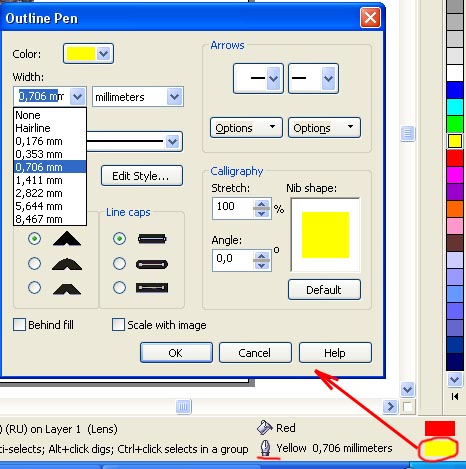Урок очень легкий, расчитан только для новичков CorelDraw, это займет не более 10 минут.
1. Устанавливаем альбомный формат 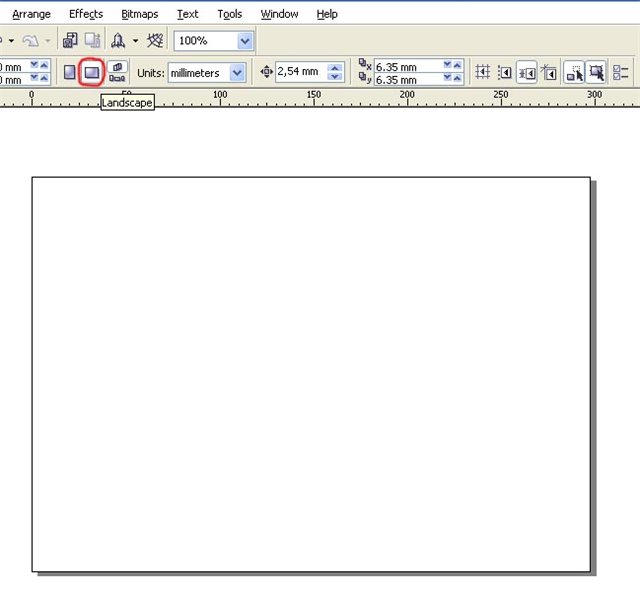
2. Импортируем фото
У вас появится окно, с помощью которого вы можете с диска выбрать любое растровое изображение (например, с расширением JPEG)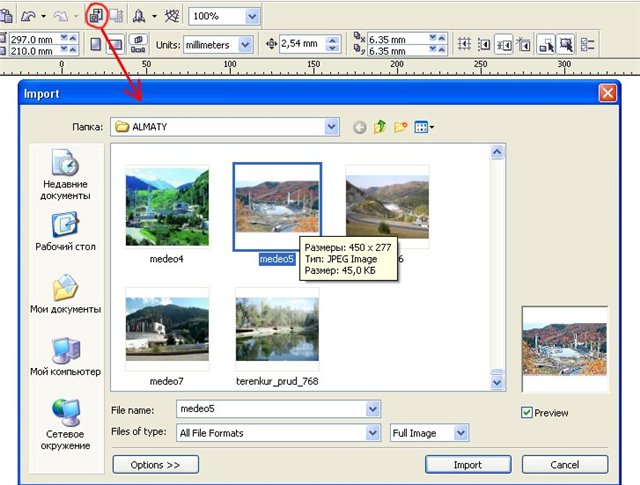
3. Временно придадим полупрозрачность импортированной фотографии
Придаем равномерную прозрачность с 50%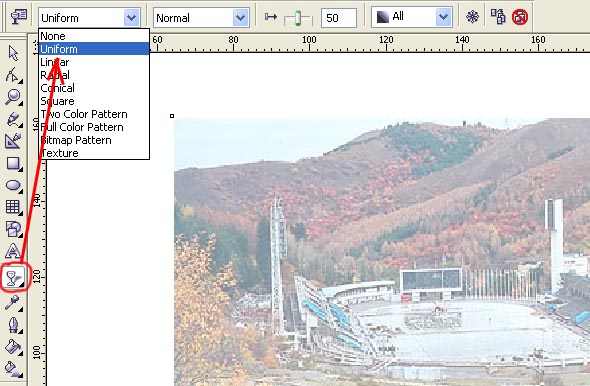
4. Берем инструмент текст, устанавливаем курсом и набираем слово. Затем масштабируем и меняем шрифт (лучше Arial Black)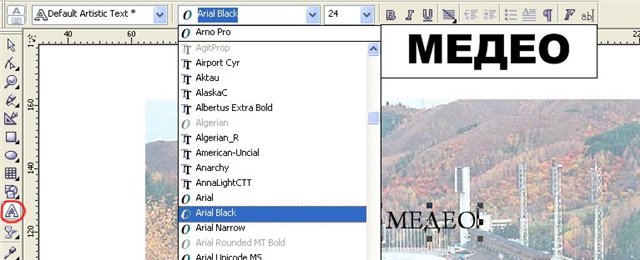
С помощью палитры меняем цвет заливки и контура
5. Необходимо придать объем буквам, для этого выбираем инструмент Выдавливание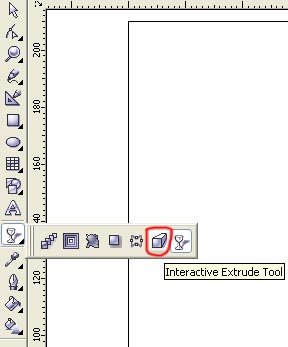
Отводим вверх точки свода и двигаем ползунок, что при этом боковые грани выдавленных букв покажутся бесконечными и отдаляются.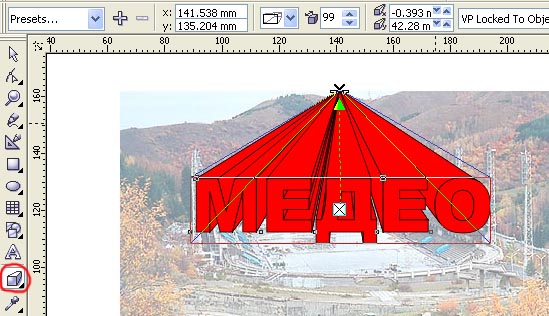
Меняем цвет боковых граней - выбираем градиентный переход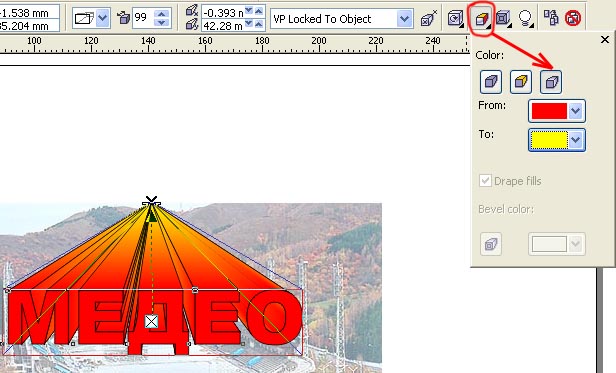
Для придания большего объема применяем освещение: включаем две лампочки, располагаем их в узлах сетки и устанавливаем степень освещенности по 50%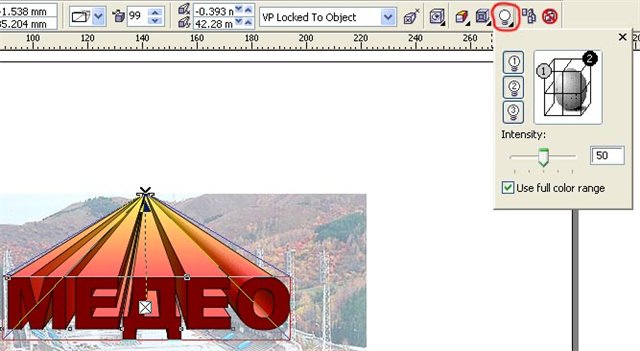
6. Убираем контур
Нужно отделить боковые грани от основного объекта (букв) - комбинация клавиш Ctrl K
Однако не стоит боковые грани перемещать, как у меня на рисунке (я ради демонстрации)
Выделяем боковые грани и конвертируем в битовое изображение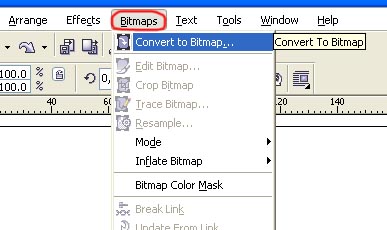
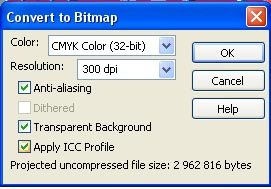
Если вы работаете в полиграфии, то вам нужен цветовой режим SMYK, но если вам нужно в электронном виде отправить по почте рисунок, то выбираете RGB.
В сфере полиграфии нужно выбирать разрешение не менее 300 dpi ради хорошего качества
Transparent Background - сохранить прозрачность фона, иначе фон будет белым
7. Для растрового объекта применим фильтр гауссовое размытие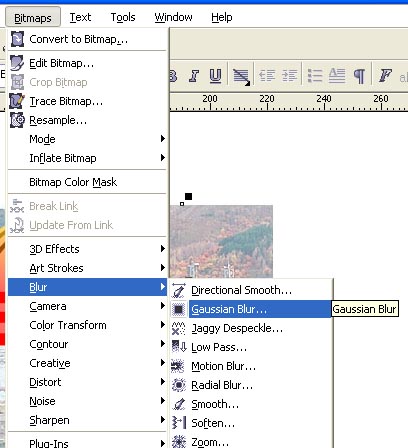
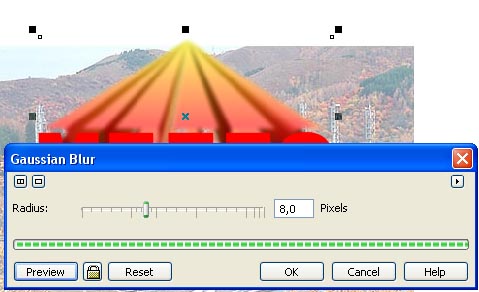
Придаем линейную прозрачность, при этом боковые грани будут казаться солнечными лучшами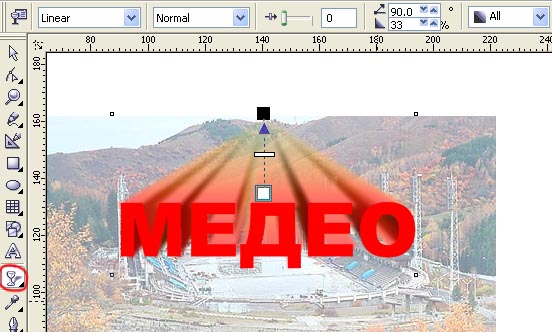
8. Нужно вернуть былую непрозрачность фотографии. Активизируем ее, выбираем инструмент прозрачность и щелкаем по кнопке удаления эффекта.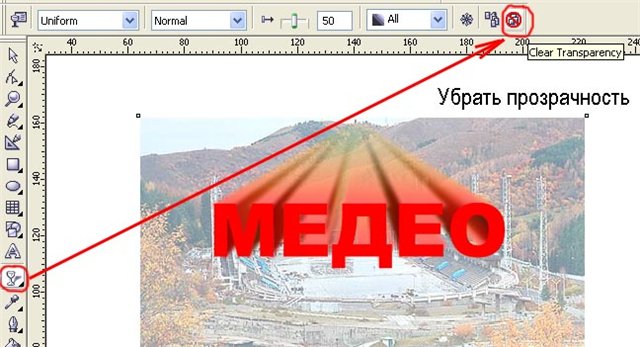
Далее придаем равномерную прозрачность буквам, устанавливаем желтый контур и меняем его толщину. Для этого достаточно двойным щелчком мыши на изображении цветного прямоугольника, обозначающего параметры контура, открыть диалоговое окно